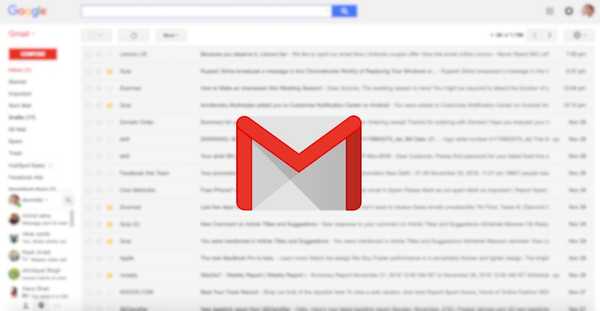
Yurko Brovko
0
2769
250
Selv om det er mange e-posttjenester der ute, er Gmail utvilsomt den mest populære e-posttjenesten der ute. Den er elegant, enkel å bruke og gir noen veldig kule funksjoner. Imidlertid er ikke alt bra, for eksempel er det ingen måte å videresende flere e-postmeldinger i Gmail, noe som er synd fordi det er tider når du trenger å videresende flere e-poster. Å gjøre det en etter en kan være en veldig skremmende oppgave. Heldigvis er det måter å videresende flere e-postmeldinger i Gmail:
Videresend flere e-poster via Chrome-utvidelsen
Du kan bruke en Chrome-utvidelse kalt “Multi Forward for Gmail”For å videresende flere e-poster. Her er trinnene for å gjøre det:
1. Installer først utvidelsen fra Chrome Web Store. Når du har lagt til utvidelsen, bare gå til Gmail og logg inn på kontoen din.
2. Så, Velg flere e-poster fra innboksen din og Klikk på Multi Forward-ikonet som du finner sammen med de andre alternativene.
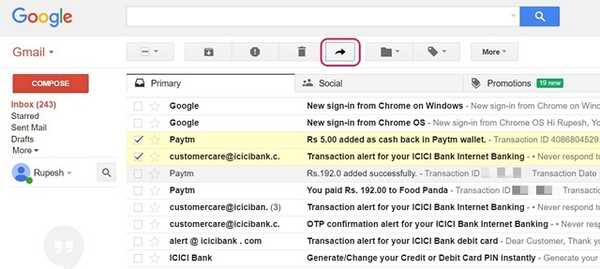
4. Multi Forward Chrome-utvidelsen vil deretter spørre deg godkjenne Google-kontoen din. Bare klikk på “Logg inn“.
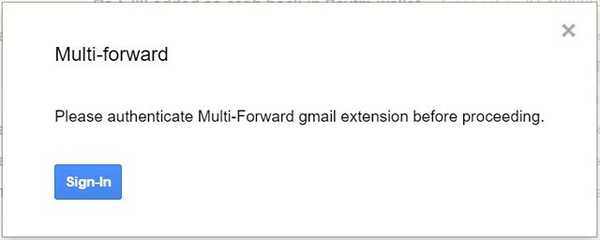
5. Du må logge deg på Google-kontoen din igjen og klikke på “Tillate”På tillatelsessiden.
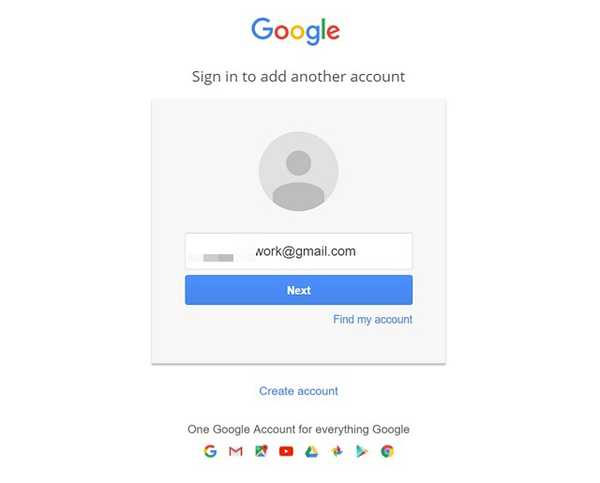
6. Når du er ferdig, vil du se en melding som sier “Autentiseringen lyktes“.

7. Så kan du gjøre det Velg flere e-postmeldinger du vil videresende og Klikk på Multi Forward-ikonet. Skriv deretter inn e-postadressene til mottakerne. Du kan legg til flere mottakere, som er flott. Når du har skrevet inn e-postadressene, klikker du på "Multi Forward".
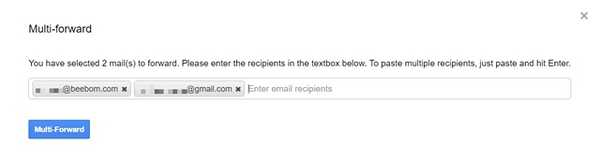
8. E-postene blir deretter videresendt. Enkelt, ikke sant? Prosessen kan ta noen sekunder ikke lukk vinduet.
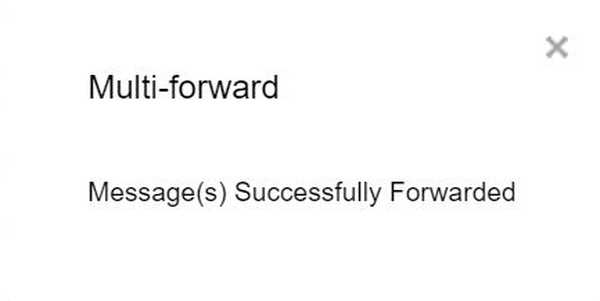
Mens Chrome-utvidelsen absolutt får jobben gjort, er det begrenser fremover til 100 e-poster per dag, som er en begrensning fra Google. Også det fungerer ikke på Chromebook og Google Apps-kontoer.
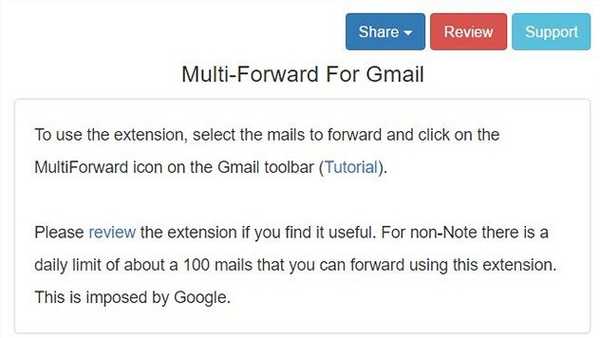
Videresend automatisk e-post via filtre
Hvis du ikke vil gi en tredjepartsutvidelse tilgang til Gmail-kontoen din, er det en naturlig måte i Gmail å automatisk videresende e-postmeldinger i Gmail ved hjelp av filtre. Slik gjør du det:
1. Logg deg først på Gmail-kontoen din og gå til Gmail-innstillinger. Gå til Innstillinger-siden "Fowarding and POP / IMAP" -fanen. Klikk her "Legg til videresendingsadresse“.
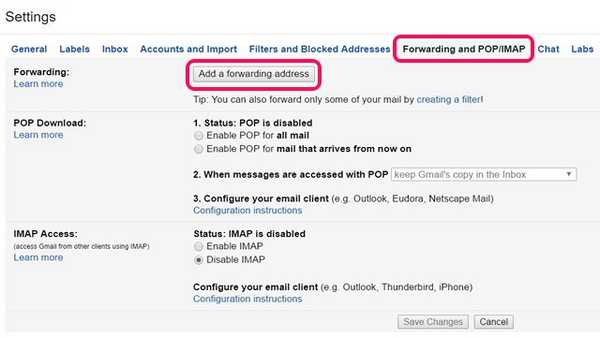
2. Så, skriv inn e-postadressen du vil videresende e-postene dine til. EN bekreftelseskode vil bli sendt til e-postadressen du oppga.

3. Du kan bare skrive inn bekreftelseskoden og klikke på “Bekrefte“.
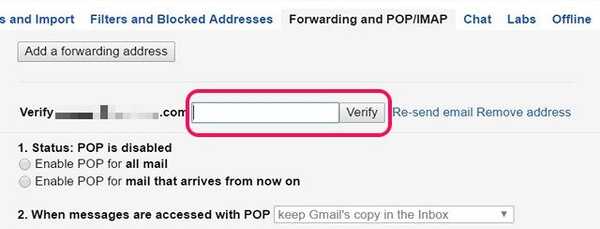
4. Bare sørg for å aktivere alternativet "Videresend en kopi ..." og klikk på alternativet "lage et filter“.
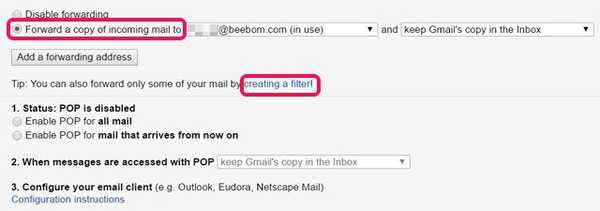
5. Her kan du opprette et filter for e-postmeldinger som du automatisk vil videresende til e-postadressen du spesifiserte. Hvis du for eksempel vil videresende e-postmeldinger fra en spesifikk adresse, kan du oppgi den e-postadressen i "Fra" -området. Du kan også bruke spesifikke ord, vedlegg og deres størrelse for å filtrere dem og automatisk videresende dem. Når du er ferdig, klikker du på “opprett filter med dette søket“.
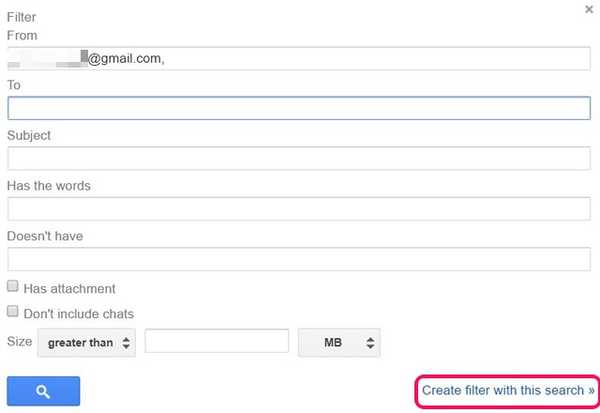
6. På neste side er det bare å aktivere “Videresend den til”Alternativet og Velg e-postadressen du vil videresende e-post til. Når du er ferdig, klikker du på “Lag filter“.
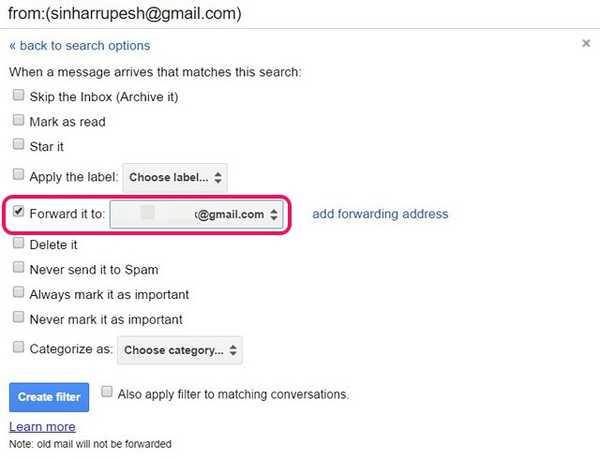
Det er det! Du vil nå se et videresendelsesvarsel øverst i Gmail-innboksen i 7 dager for å sikre deg at du er klar over det.
SE OGSÅ: Slik blokkerer du e-postadresse i Gmail på nettet eller Android
Videresend flere e-poster i Gmail med disse metodene
Hvis du bare vil videresende noen få e-postmeldinger, kan du bruke Multi Forward-utvidelsen, men hvis du ikke vil gå gjennom bryet med å gjøre ting manuelt, kan du konfigurere videresending og filtre for å automatisere ting i Gmail. Uansett, begge metodene fungerer ganske bra, slik at du kan bruke den du ønsker. Gi oss beskjed hvis du har problemer i kommentarfeltet nedenfor.















